L'ultima versione di Apple di macOS - macOS Mojave include una serie di miglioramenti e nuove funzionalità di macOS tra cui i miei preferiti personali: la modalità dark di macOS (finalmente!) E lo sfondo dinamico di macOS. Tuttavia, mentre la maggior parte delle modifiche è piuttosto buona, c'è una modifica che ha infastidito gli utenti. La visualizzazione elenco in Finder ora mostra un riquadro di anteprima senza alcun motivo e può essere molto fastidioso. Quindi, se vuoi nascondere il pannello di anteprima in macOS Mojave, ecco come puoi farlo.
Nascondi riquadro di anteprima del Finder in macOS Mojave
La cosa più ovvia che viene in mente per nascondere il pannello di anteprima nel MacOS Mojave Finder è semplicemente trascinarla sul bordo destro della finestra, e mentre quella è una correzione temporanea, il riquadro riappare sempre sul Finder di rilancio, e anche su aprendo una nuova finestra del Finder. Tuttavia, risolvere questo è in realtà piuttosto semplice. Mi sarebbe piaciuto chiamarlo trucco macOS Mojave ma è davvero troppo facile per essere uno. Ad ogni modo, ecco qui.
Con il Finder aperto nella visualizzazione Elenco, fai clic su " Visualizza " nella barra dei menu. Qui, fai semplicemente clic su " Nascondi riquadro di anteprima. "Puoi anche usare la scorciatoia da tastiera" command + shift + P "per fare la stessa cosa.
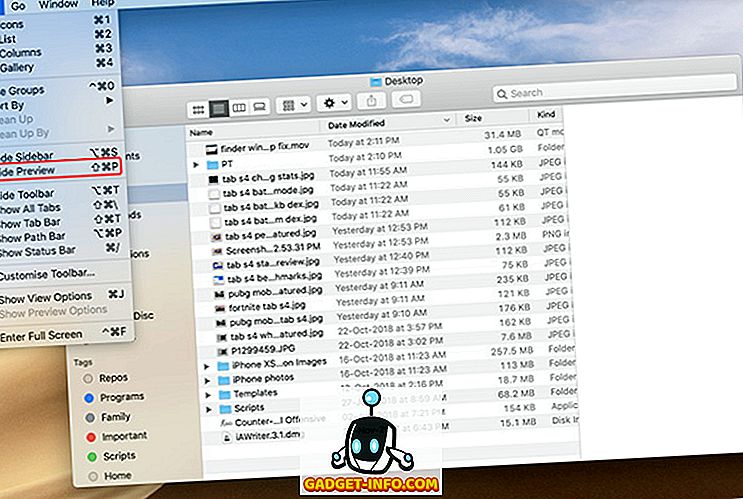
Il riquadro di anteprima sarà ora nascosto e rimarrà nascosto al riavvio del Finder o al riavvio del tuo Mac.
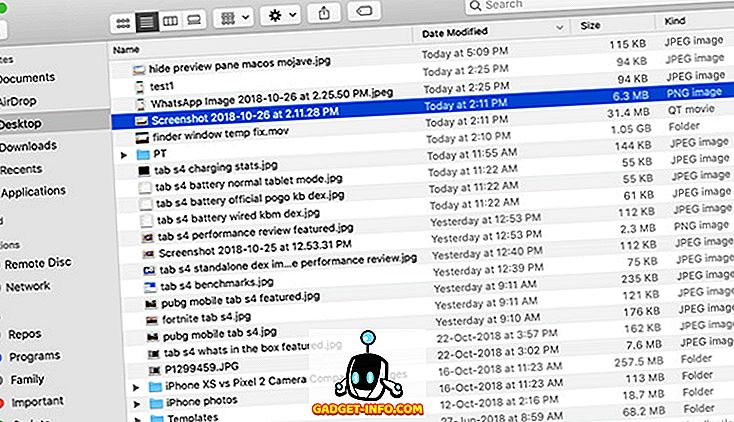
Quindi, ora che sai come nascondere in modo permanente il riquadro di anteprima in Finder in macOS Mojave, puoi scegliere se mantenere il riquadro di anteprima visibile o meno. Inoltre, se in seguito vuoi recuperare il pannello di anteprima, puoi semplicemente abilitarlo dal menu "Visualizza", o semplicemente premere " command + shift + P " per tornare indietro.









